MacBook Air硬盤數據恢復指南
如何從MacBook Air硬盤恢復數據
MacBook Air系統崩潰不僅會使導致設備無法使用,還會丟失電腦硬盤內的寶貴數據。幸運的是丟失的數據仍然在MacBook Air的硬盤上存在。借助Mac硬盤數據恢復工具可以輕松地從MacBook Air硬盤中檢索數據。
萬興恢復專家Mac版本是最常用的硬盤文件恢復工具之一。萬興恢復專家是一款功能強大的Mac硬盤數據恢復軟件,支持從崩潰的MacBook Air中高效恢復數據。該工具可以檢索大量因為系統崩潰,病毒感染,意外刪除等原因丟失的文件類型,包括照片,視頻,音頻文件,電子郵件,文檔文件等。用戶可以下載免費版本的Mac萬興恢復專家,應用該軟件從MacBook Air硬盤恢復數據非常簡單易操作,沒有任何技術基礎的用戶也可輕松使用。
Macbook Air硬盤恢復技巧
如果Macbook Air的硬盤驅動器無法訪問或損壞,用戶可以向蘋果公司官方服務部門尋求幫助,或將受損的硬盤送到服務認證機構進行維修。但是通過這兩種方式,丟失的數據可能無法再恢復。
如果用戶無法重新啟動Macbook Air并且用戶的Macbook Air硬盤運行正常,可以通過FireWire“火線”轉接器將其與另一臺Mac連接,然后通過Mac萬興恢復專家及執性Mac硬盤數據恢復。
MacBook Air硬盤數據恢復操作步驟
如果用戶的MacBook Air仍然可以正常運行,用戶只需在該電腦上安裝萬興恢復專家Mac版即可執性文件恢復。如果要從損壞的MacBook Air中恢復文件,則必須取出MacBook Air硬盤并將其與另一臺Mac連接。
第一步:選擇數據恢復模式
要從MacBooke Air硬盤驅動器恢復已刪除的文件,選擇“已刪除文件恢復”選項以啟動修復。
第二步:掃描MacBook Air硬盤
選擇要從中檢索數據的硬盤驅動器,然后單擊“開始”以快速掃描硬盤驅動器。

如果快速掃描后還有沒找到需要的文件,請轉到“萬能掃描模式”以深入掃描MacBook Air硬盤以獲取更多文件。

第三步:從MacBook Air硬盤恢復數據
掃描完成后,用戶可以從硬盤驅動器中找到丟失的文件,文件在左側欄的路徑視圖和文件視圖下分類顯示。用戶可以選擇想要恢復的文件進行預覽,然后單擊“恢復”以將其恢復。

注意:請勿在恢復過程中將文件保存回受損MacBook Air硬盤。恢復的數據需要保存到安全的磁盤中,最好使用外部硬盤驅動器。
注意:在Mac OS X 10.13(High Sierra)下恢復丟失的Mac數據
由于macOS High Sierra(macOS 10.13)要求,Mac用戶不允許從任何應用程序訪問內置系統驅動器。因此,如果用戶需要從macOS 10.13下的系統磁盤恢復丟失的數據,請首先“禁用系統完整性保護”。
如何禁用“系統完整性保護”?請按照以下步驟操作。
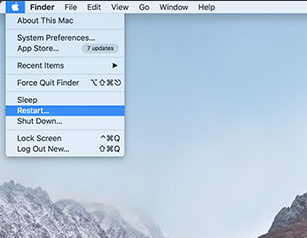
步驟1、重新啟動Mac并在聽到啟動聲后同時按住“Command + R”鍵,這將啟動OS X進入恢復模式。

步驟2、當出現“OS X Utilities”屏幕時,請下拉屏幕頂部的“Utilities”菜單,然后選擇“Terminal”。
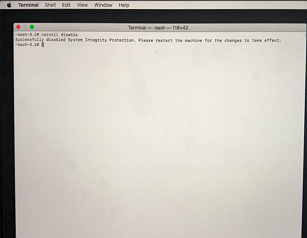
步驟3、在“Terminal”窗口中,鍵入“csrutil disable”并按“cEnter”然后限制Mac。

